Hvordan kan jeg gjøre en video lysere ved hjelp av Windows Movie Maker
Lysstyrken har en betydelig innvirkning på videoen. Det gjør det livligere, og klarheten kan tilfredsstille seerne. Lysstyrken setter en stemning for alle. Hvis du har en mørk video, er det mulig at seerne ikke blir fornøyde og vil føle seg irriterte. Så det er nødvendig å lyse opp den mørke videoen din, spesielt hvis du planlegger å dele den på sosiale medier. Så, hvis det er tilfelle, vil vi introdusere deg til de mest effektive prosedyrene ved å bruke pålitelige applikasjoner du kan bruke. Denne artikkelen vil hjelpe og gi enkle veiledninger om hvordan gjør en mørk video lysere i Windows Movie Maker. Du vil også oppdage en annen mer enkel metode for å gjøre den mørke videoen lysere.
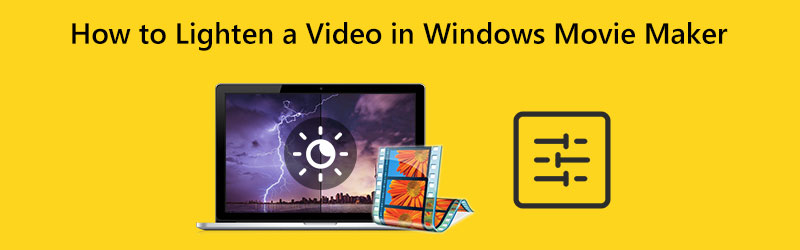
SIDEINNHOLD
Del 1: Metode for hvordan du lysner opp en video i Windows Movie Maker
Windows Movie Maker kan redigere mediefiler som video. Denne applikasjonen er også i stand til å endre lysstyrken på videoen din. Det kan gjøre den mørke videoen lysere og omvendt. I tillegg tilbyr den et bredt spekter av lyd-, bilde- og videoredigeringsalternativer. Windows Movie Maker tilbyr også et enkelt grensesnitt som gjør prosedyren enklere og perfekt for ikke-profesjonelle brukere. Det er imidlertid noen tilfeller når denne frakoblede programvaren henger og ikke fungerer bra. Den mangler også avanserte redigeringsverktøy.
Bruk den enkle prosessen nedenfor for å lære hvordan du kan gjøre en video lysere i Windows Movie Maker effektivt.
Trinn 1: Først må du laste ned Windows Movie Maker på datamaskinen din. Deretter, etter at du har installert programmet, starter du det.
Steg 2: Klikk på Legg til videoer og bilder ikon. Filmappen din vil dukke opp på skjermen og velge videoen du ønsker å lysne opp.
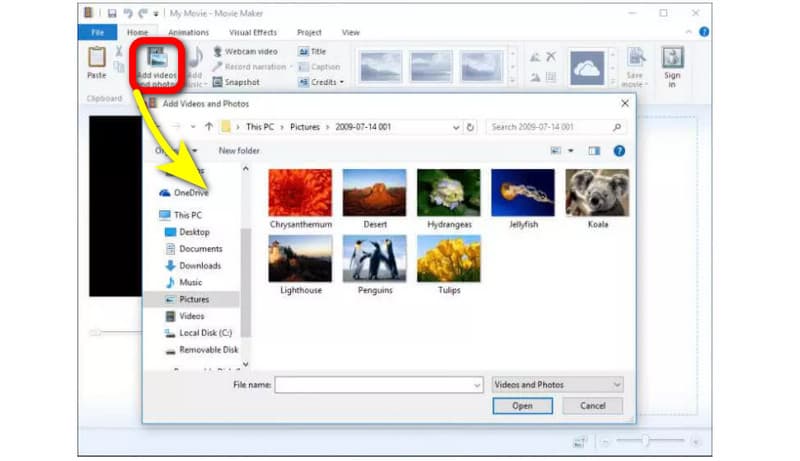
Trinn 3: For å gjøre videoen lysere, fortsett til Visuelle effekter menyen på den øvre delen av grensesnittet. Klikk deretter Lysstyrke. Etterpå justerer du lysstyrken ved å kontrollere skyvestangen.
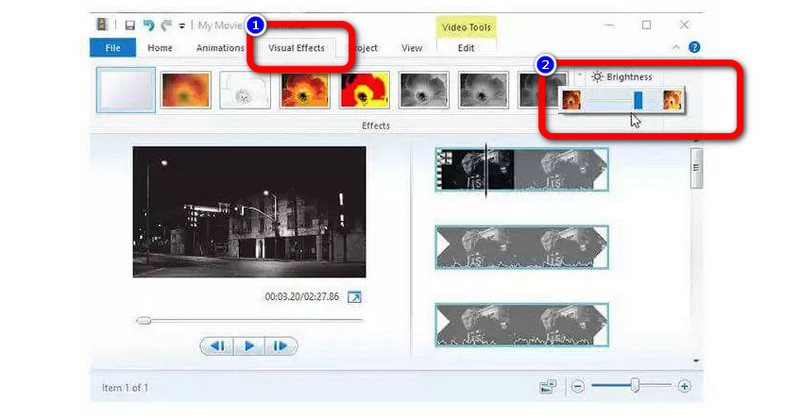
Trinn 4: Til slutt, etter å ha justert lysstyrken på videoen, naviger til Fil alternativet for å lagre den endelige videoen på datamaskinen.
Del 2: Mye enklere måte å lysne en mørk video
Hvis du synes metoden ovenfor fortsatt er komplisert å følge, kan du prøve en mye enklere prosedyre for å gjøre videoen lysere. Du kan bruke Vidmore Video Converter. Denne applikasjonen kan gjøre videoen din mer håndterlig og enklere. Du kan endre lysstyrken på videoen din ved å justere lysstyrkealternativet. Du kan også justere kontrasten for å balansere den. I tillegg har denne nedlastbare applikasjonen et intuitivt grensesnitt der du enkelt kan forstå oppsettet. Den har også de mest enkle prosedyrene, noe som gjør den mer egnet for alle profesjonelle eller ikke-profesjonelle brukere.
Her er de detaljerte instruksjonene for å gjøre videoen lysere på Mac og Windows ved å bruke Vidmore Video Converter.
Trinn 1: Last ned for det første trinnet Vidmore Video Converter på din Mac- eller Windows-datamaskin. Du kan klikke på nedlastingsknappen nedenfor. Vi har to nedlastingsknapper, som er for Windows- og Mac-versjonen. Start deretter applikasjonen.
Steg 2: Velg Verktøykasse panel på den øvre delen av grensesnittet og velg Fargekorreksjon verktøy.
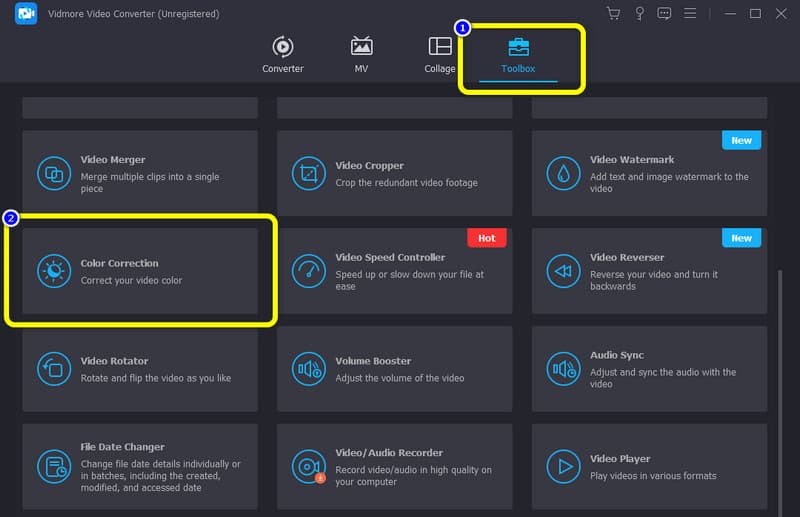
Trinn 3: Når det nye grensesnittet vises, trykk på +-tegnet-knappen. Fra mappen din velger du videoen du vil redigere.
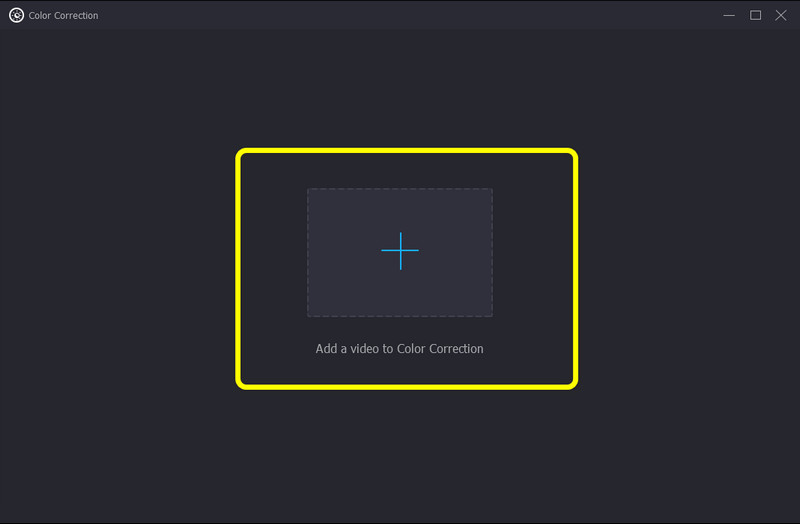
Trinn 4: Etter det kan du allerede justere lysstyrken på videoen din ved å dra skyvelinjen fra Lysstyrke-alternativet. For å gjøre videoen lysere, skyv linjen til høyre. Du kan også kontrollere Kontrast-alternativet hvis du vil balansere videoen.
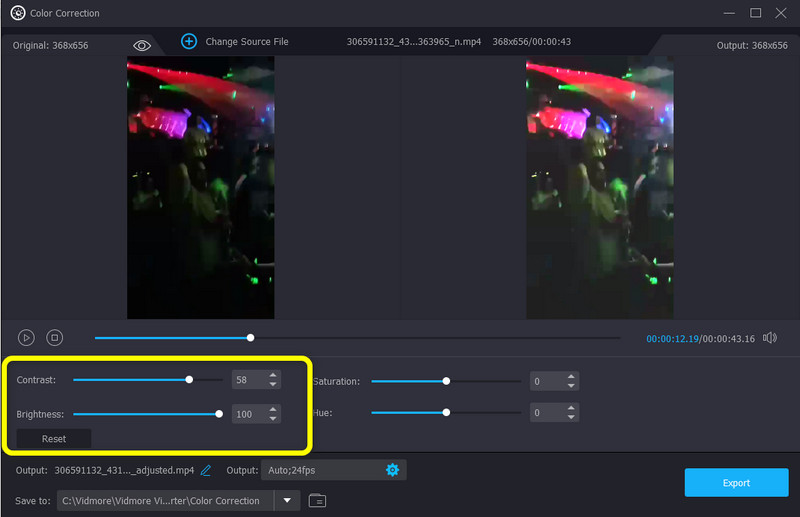
Trinn 5: Til slutt, hvis du er fornøyd med å gjøre den mørke videoen lysere, kan du lagre den ved å klikke på Eksport knapp. Vent på lagringsprosessen. Deretter kan du se at videoen din automatisk blir lagret.
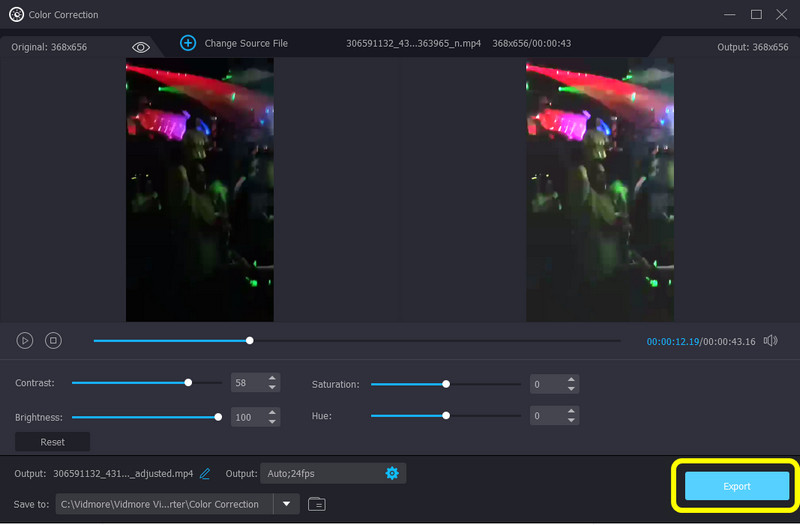
Del 3: Vanlige spørsmål om hvordan du gjør en video lysere i Windows Movie Maker
1. Finnes det et fargekorrigeringsverktøy i Windows Movie Maker?
Windows Movie Maker har ingen tone-, kontrast- eller fargejusteringer. I versjon 6 er det ingen fargekorrigering. Men du kan legge til plugin-moduler for fargekorrigering fra en tredjepartsapp. Hvis du vil ha en applikasjon med et fargekorrigeringsverktøy, bruk Vidmore Video Converter. Den lar deg justere videoens lysstyrke, metning, kontrast og fargetone.
2. Kan jeg forbedre kvaliteten på videoene mine på Windows Movie Maker?
Selvfølgelig kan du. Windows Movie Maker tilbyr noen funksjoner som lar deg øke videokvaliteten. Klikk på "vis flere alternativer" under "Best kvalitet avspilling for datamaskinen min". Trykk deretter på "annen innstilling"-knappen for å velge ønsket kvalitetsnivå. Du kan velge "Høykvalitetsvideo (NTSC)" for å eksportere høyoppløselige videoer.
3. Hvilken beste applikasjon kan jeg bruke for å gjøre videoen min lysere?
Det er mange flotte applikasjoner du kan bruke til å gjøre videoen lysere. Et eksempel er Vidmore Video Converter. Denne applikasjonen lar deg justere videoens lysstyrke uten problemer.
Konklusjon
Å endre lysstyrken til videoen din har en innvirkning på seerne. Det forbedrer klarheten til videoen, og gjør den mer tilfredsstillende å se. Det er derfor denne artikkelen viser deg metodene på hvordan gjøre en video lysere i Windows Movie Maker. Du oppdaget også en mye enklere prosess for å gjøre videoen lysere ved å bruke Vidmore Video Converter. Så prøv denne applikasjonen for å oppleve dens enestående ytelse.


